广联达钢筋图形常见问题
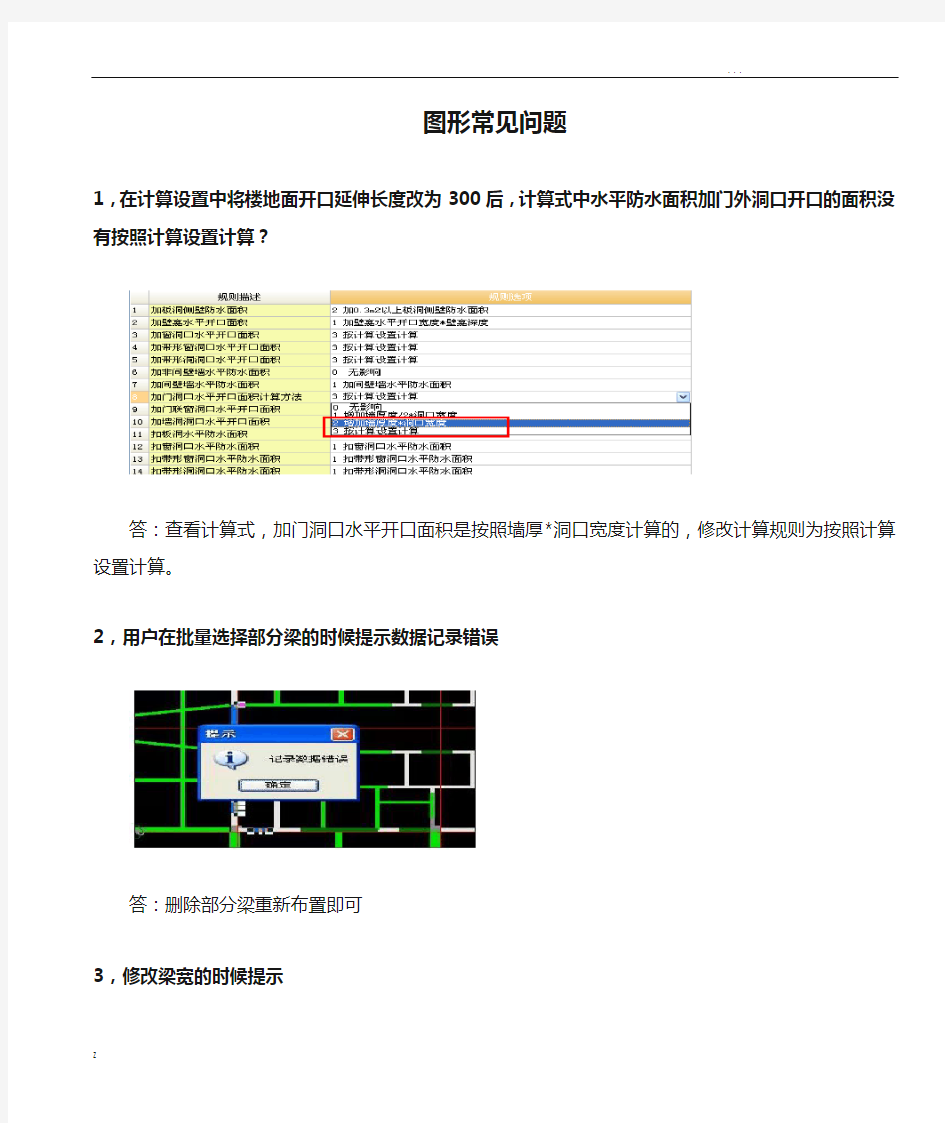

图形常见问题
1,在计算设置中将楼地面开口延伸长度改为300后,计算式中水平防水面积加门外洞口开口的面积没有按照计算设置计算?
答:查看计算式,加门洞口水平开口面积是按照墙厚*洞口宽度计算的,修改计算规则为按照计算设置计算。2,用户在批量选择部分梁的时候提示数据记录错误
答:删除部分梁重新布置即可
3,修改梁宽的时候提示
答:修改梁宽的时候也要修改轴距
4,绘制的独基,上面是柱子,但是修改标高怎么都不能让柱子和独基接触上
答:用户在独基地单元里面输入相对标高,那个里面改为0即可
5,汇总计算失败
答:删除QTY文件,新建空白工程进行合并都不行的情况下,检查发现工程里面的楼梯有碎图元,删除重新汇总就好了
6,批量查看墙体的时候,出现记录数据错误,如下图所示,这是什么原因?
答:这是因为个别的墙体偏离了轴线,所以造成记录数据错误,一点一点删除后,找出数据错误的墙体,把这些墙体删除后,重新布置一下,就可以了
7,用户的墙体封闭性没有问题,但是点画房间就提示非封闭区域,或者点上去围不对,有时候计算出来的绘图输入界面的和报表预览界面的工程量也不一致。
答:这个是最近在2013里面遇到的,类似这种问题比较常见,可以试着先关闭工程再打开就可以正常操作了。不要急着进行各种操作浪费时间。
8,点了自动生成圈梁,软件没有反应。
答:使用自动生成圈梁前可以不用新建构件。自动生成圈梁仅限在砌体墙上生成,程序自动过滤,只根据类别过滤,不考虑材质
9,相同的带型窗显示很不一样?
答:选中图元查看属性是完全一样的,但是看起来有一截非常的宽,显示跨层图元会发现受下面栏板的影响,宽度随着栏板的宽度走,建议用户修改标高,让两个构件图元不要相交就可以了。
10,用户在首层定义了一个房间,并且添加了依附构件,想要把这个构件用到其他楼层?
答:菜单栏,构件,复制构件到其他楼层,选择楼层还有构件就可以了。但是用户的构件列表中还是没有复制上去,原因是用户构件列表进行了过滤,只显示的是当前楼层使用构件。
11,用户给墙体布置了保温层,想知道墙体端头部分软件是否会进行计算?
答:在软件中,墙体的端头部分保温软件直接是没有办法计算的,建议用户可以使用墙面去变通处理。12,屋面层给柱子布置独立柱装修布置不上,提示不能在非独立柱上布置?
答:检查柱子的标高发现是从女儿墙的底开始的,与墙体相交,不属于独立柱。建议用户分层定义柱子,下面部分会按照柱外露计算到墙面里面,上面那部分按照独立柱装修布置就可以了。
13,用户想要给墙体设置加腋怎样处理?
答:目前我们软件只能给梁设置加腋,墙体是无法设置加腋的。如果用户需要,可以建议用户变通处理,墙
体用梁去定义绘制,然后设置加腋。
14,用户绘制的建筑面积没有绘制阳台和零星构件,但是在查看计算式时原始量和面积相差5多是怎么回事?
答:检查发现用户绘制有斜板,删除斜板就可以了。
15,五层挑檐绘制上去,檐外面积为0有檐面积的量,是怎么回事?矩形的挑檐不出檐和檐外面积异形的就可以出量。
答:
16,墙洞的布置提示超出父墙围是怎么回事?
答:用户的墙体标高没有问题,但是发现用户调了标高绘制的是两道墙体,删除其中一条绘制即可。17,2013绘制上墙体和门窗之后,将汇总完后发现墙体的混凝土量没有扣减窗的体积?
答:这是版本的问题建议用户升级到最新版本就可以了。
18,拉框选择图元后,软件的快捷键复制图元会自动凹下去,怎么处理?答:因为有道词典的快捷键和广联达软件重复,退出有道词典后,广联达软件即可正常运行
19,图形工程导入钢筋,在图形里绘制的异形墙,导入钢筋后属性变化,标高,尺寸都变化了
答:用户做的是参数化墙,钢筋中没有参数化墙体,所以导入后乱的,有变化,只能在钢筋里再修改。(2013钢筋和图形互导时会有图元的变化)
20,用户绘图以后点保存,显示保存成功,备份里面也有保存记录,但是打开工程里面就没有用户新绘制的东西,备份里面也没有,怎么回事?
答:安装电脑环境清理工具然后清理注册表,卸载重装
21,安装软件的时候修改不了路径怎么办?
答:第一种,删除C盘下面的Grandsoft Installation Information文件夹
第二种:压缩安装包里面会有一个配置设置,修改配置设置里面的任意数字,然后装就可以修改路径了。
22,装修中,墙面计算时扣减门窗,框侧厚的部分,不能扣除。
答:门窗里面输入上下,左右扣尺寸,这个尺寸输入框侧厚度,然后修改计算规则,墙面扣门窗洞口,扣框外围面积即可。
23,自动生成构造柱的时候,输入了截面高度,但生成后高度不对。
答:用户选择的是门洞口两侧,宽度是0的时候布置截面高度300的构造柱,生成后,截面高度是200的,原因两个窗之间的距离小,只能放下200高的,其余侧面的没有问题。
24,墙面要用智能布置(按材质),但是没有作用。
答:墙面的智能布置,必须要布置房间。先新建一个房间绘制上,然后在点智能布置,按材质,拉框选中,就可以布置。(直接依附墙面到房间中绘制就可以,所以不常用,但是用户咨询要解释清楚。)
25,钢筋导入图形提示楼层编码不一致,但是用户的钢筋跟图形编码一模一样.
答:用户的首层标记不一样。解决法:修改首层标记,保存之后在导入。
26,导出到EXCLE文件,改了名称后保存文件后,文件不打开,不是EXCEL的文件。
答:用户在保存文件的时候,文件名后面没有文件的后缀。用户隐藏了已知文件类型,在我的电脑-工具-文件夹选项-隐藏已知文件扩展名勾去掉。就可以了
27,绘制了一根梁,但是查找图元找不到
答:这根梁组合到其他里面了,所以查找图元找不见
28,用户的独立基础绘制在了首层,采用自动生成土的法,用户说软件生成的土高度不同
答:发工程过来发现用户选中修改过深度。删除土构件,从新自动升级即可。
29,用户把外部清单导入后,在自定义线的定义界面看不到匹配外部清单。
答:可以在工程设置--外部清单--里面自己添加一个清单。之后再自定义线的界面在查询外部清单里面就可以选择了。
30,2013软件中幕墙上是否可以布置门窗。
答:幕墙上是可以布置上门窗的,用户那边之所以布置不上是因为用户用带型窗绘制的玻璃幕墙
31,画成芯模时提示找不到板,已经绘制了现浇板?
答:修改现浇板的厚度(比成芯模厚),现浇板的属性编辑框里‘是否是空心楼盖板’,改成‘是’。(特性)
32,柱帽的抹灰的计算
答:天棚抹灰面积中是不考虑柱冒的抹灰面积的,软件只能通过计算规则来设置天棚抹灰面积与柱冒所占面积的扣减,对于柱冒外漏面积的计算只能通过柱冒本身的面积代码“底面面积+侧面面积”来考虑.
33,在钢筋工程中,有标准层。在导入图形的过程中提示有标准层无法导入,怎么处理?
答:在钢筋工程中绘图输入界面点击楼层、自动拆分标准层,然后汇总计算,保存,关闭,再把新的工程导入图形就可以了。
34,图形2013中渐变式的斜柱子如绘制?
答:在柱的属性编辑框中,截面宽度和截面高度中可以用“/”将数据隔开,前面的数据标识下部尺寸,后面的数据表示上部尺寸,这样是渐变的;然后可以用设置斜柱的功能设置柱倾斜。
35,8.0里面垫层的标高能修改么?
答:不能,受软件规则限制!
36,新建轴网字体特别大,超出围
答:调整单线字体,工具--选型--其他--使用单线字体打钩
37,用户调整了集水坑放坡,一边为90°,但是布置垫层的时候无法布置。
答:软件中90°的集水坑放坡是无法布置的,可以将放坡角度调整到89.9°
38,用户在给独立基础套取做法的时候,工程量表表达式只有数量,其他体积等代码没有量?
答:独立基础是单元构件,套取做法要在独立基础单元套取才行的。
39,用户布置了建筑面积,汇总计算后查看工程总和指标表没有墙和板的量。
答:用户所选的计算规则,墙和板是按照面积出量的,没有体积,所以在工程总和指标表中没有量
40,在工程信息的建筑面积里面输入了建筑面积,最后在“单混凝土指标表”里面看不到每个混凝土标号对应的单耗量
答:在绘图界面在相应的楼层把建筑面积绘制上去就有相应的指标信息了。在工程信息的建筑面积里面输入建筑面积是没有作用的。
41,工程里面的大开挖工程量计算式扣减了一部分工程量,但是也添加了一些工程量,想知道添加的是哪些地的工程量
答:先解释了扣除是扣减的相交部分的体积,但是加上的工程量自己也不明白,后来把工程要过来之后就知道了,在扣减梁、基础梁、筏板的最前面有一个减号,减号的后面用一个大括号把这些要扣减的都加一起了,意思是都是扣除的工程量,用户知道了都是扣减的就放心了
42,查看首层的框架梁,脚手架,超高模版面积,有的梁有超高模版面积有的梁却没有,还有的也没有脚手架的面积
答:刚开始以为是梁的标高设置的有问题,后来检查了标高,梁确实是超高的,计算式里面却就是没有计算超高模版,后来查看了计算设置里面的超高顶面计算法,软件是计算到梁底的又因为梁的高度不一致,所以就是有的梁计算了超高,有的没有计算,脚手架没有出工程量是因为外墙的标识不一样造成的
43,用户布置房间的时候,没有任提示,天棚就是布置不上去
答:是板跟墙没平齐
44,暗柱转换成墙的时候提示如截图报错
答:把模板类型改成钢板就行,木模的是不行
45,用户在墙构建列表里边复制墙的时候弹出来报错对话框
答:因为用户在模块导航栏那里是切换到了CAD识别墙的地,所以复制的时候提示这个,必须要切换到墙这里才可以复制。
46,L型的参数化梁,形状跟软件提供的参数化图形是反着的,怎么处理?
答:先按照软件提供的绘制上去,然后选中绘制上去的图元,点菜单栏工具里边的调整显示图元向即可。2.(2008/2013)用户墙面计算时,没有和墙上板下梁相贴扣减,只是加了梁侧面、底面等?
解析:测试2008和2013工程后,发现是软件问题,具体提交反馈处理。
3.弧形墙和直行墙相交时,软件中计算墙体长度怎么计算?
解析:用户墙体计算时,墙长度计算弧形墙和直行墙都计算存在问题。
4.2013墙体脚手架计算,墙高度为4.5米,但是软件计算时,为负值?
解析:
具体用户墙体的高度是基础顶标高和顶板顶顶标高,需调整计算规则
6.(2008)用户布置了洞口下过梁,软件中在计算墙裙时,没有加过梁外露?解析:和墙体本身类别有关系,用户墙体类别为填充墙,故计算时不加,将类别
改为砌块墙。
7.钢筋导图时,提示此问题?
解析:具体查看导入到哪个构件过程中提示此问题,此工程中在导入独立基础时,提示,即打开钢筋工程进行查看独立基础设置,见下图
用户钢筋中定义了独立基础单元等构件,截面尺寸非常大,故删除此构件即可。8.用户咨询其报表中的构件工程量统计表中的墙梁柱等量,两个量不等,具体是怎么算的?
解析:此表是工程量表模式下,做法汇总分析构件工程量统计表
其中的比如1.1.1为砼墙体清单工程量,而1.1.1.1为砼墙体定额工程量。
注:此表,在未套取任定额子目或者清单项下,正常计算出量。
9.用户在阁楼层布置了屋面,显示存在一个洞形状,但是用户确实没有布置板洞等构件?
解析:查看用户工程,显示和编辑跨层图元后,此处显示有虚拟阴影,查看为27层的屋面布置飘上来,点击到27层删除即可。
注:此类问题,一般是检查板洞是否存在,其他楼层的跨层板上面布置的板洞也影响。另一个即根据具体查看屋面布置情况。
10.win7系统轴网显示异常处理法?
解析:首先,计算机—右键—设备管理器—显示适配器—看一下用户的显卡有几个,如果有NV集显,可以先禁用,重启动电脑看下。
第二,法一不行时,桌面上右键NVDIA控制面板,点击进入
调整后,重启动电脑即可。
第二,如果点击用户电脑桌面,右键无NV主板,那么需要下载安装驱动精灵,更新显卡后,重启动电脑,再在桌面上右键调整,即可。
11.用户布置了独立基础和条形基础的基坑和基槽土,算量时,基槽土为零,计算式中查看扣减了基坑后,量全部为零?
解析:因为用户土定额计算中,土扣减为算至基础边,故考虑到了独立基础边线处了,修改计算规则:为按实扣减即可。
12.用户布置门窗洞时,软件中显示很奇怪的线条,并且布置不上,没任反应?
解析:此问题原因是用户的墙体高度属性起终点底标高为基础底标高(-2.2)而用户布置上门窗洞时,离地高度默认为0,故软件找不到其依附的主体构件墙体。经查看,因为层高为5.07米,故离地高度输入至少为5.07-2.2(离地高度为2870)才可以。
广联达钢筋算量软件操作经验技巧总结
广联达钢筋算量软件操作经验技巧总结 一、工程设置 1、工程信息 根据设计说明输入结构类型、设防烈度以及抗震等级。尤其是计算规则的输入。要根据图纸对于钢筋图集的说明。 2、计算设置 框架梁与非框架梁交接部分增加箍筋的数量应为6(详图纸说明); 拉筋配置中直径为6的一级钢筋要改为6.5的重量0.26; 板中负筋是否含支座要根据板配筋图进行修改; 剪力墙、板拉筋以及马凳筋的布置构造要根据图纸选择双向布置或者梅花布置; 板中分布钢筋:若图纸采用直径为6的一级钢筋要改为6.5的重量。 3、搭接设置 采用绑扎或者电渣压力焊要根据结构设计说明进行修改。 4、楼层设置 根据施工图进行修改。此外,对于各个构件的混凝土等级要根据结构图说明进行修改。 二、绘图输入 1、轴线 根据一层建筑平面图进行轴网的绘制;画图如需辅助轴网,要用两点、平行或者点角进行绘制。 如遇到一项工程有两个单独的轴网又必须定义在一个界面时,应该使用点的命令,找到两个轴网相交的部位,进行绘制。 如果轴网比较复杂,必须导入CAD图时候,应该注意导入的CAD的尺寸是否和绘制的尺寸一致。如不一致,需要进行修改。 2、柱 进入绘图界面,软件默认的是首层的。如图纸基础有柱构件,应该切换到基础界面。 绘制基础柱构件,应该根据图纸大样图或者结构说明,在柱构件属性中其他属性改变插筋信息。其他楼层不需要更改。 当柱构件是偏轴绘制时,只需要选择柱构件,在界面中选择查改标注进行修改。 柱构件的钢筋信息根据柱的定位图进行输入。 构造柱可以按照结构说明中给定的信息,进行智能布置,智能布置时应按照图纸修改智能布置的信息。如果智能布置比较麻烦,可以按照上述柱构件的绘制方法进行绘制。 3、墙 暗柱的绘制:剪力墙的绘制应该先绘制暗柱,暗柱的绘制应该根据剪力墙的大样图进行输入钢筋信息,一般定义暗柱的时候,首选参数化暗柱,如没有对应的图型,需选择异形暗柱。剪力墙的绘制:剪力墙的钢筋信息需根据剪力墙大样图进行输入。绘图时应注意,剪力墙的端点要包括暗柱。这样方便图形算量导图。 砌体加筋:砌体加筋看结施填充墙部分,一般为通长钢筋为2a6--500/600(由砌体模数决定),拉筋为a6-500
广联达钢筋算量经验和技巧
广联达软件使用技巧及经验-钢筋算量 (一)绘图前的三项准备工作 1、分类图纸:把图纸分为:总说明、基础、框架柱、墙和暗柱配筋、连梁配筋、梁配筋、板配筋、结构平面图、零星(楼梯节点等)九大部分,对构件来说,这9部分是独立的。 2、分析绘图先后顺序:首先根据总说明建立工程,把基础作为第一种构件绘图,而后是裙房部分框架柱,可以使用柱表功能。再绘制墙和约束边缘构件配筋,因为墙是梁的支座。再下来是连梁配筋,因为连梁是次梁的支座,所以连梁放在梁的前面。接下来是主梁、次梁。绘制完上述的构件后,板和板配筋就很方便了,利用点式画法或自动生成最小板,很快可以把板绘制完,再配板钢筋。最后算楼梯等零星。 3、建立楼层关系表:在广联达软件中,层的概念很重要,掌握了层,软件就用得差不多了。把建筑里的构件分为水平构件和竖向构件,水平构件为梁、板,竖向构件为剪力墙和柱。尽量用层来控制竖向构件,非到万不得以不要用输标高来控制竖向构件。我在画图之前建立一张楼层关系表,根据此表在软件中建立楼层,按总说明在此表中标上构件砼标号,在钢筋软件里可以很快把钢筋的锚固和搭接设置完成。此表放在电脑前,在绘图时可以随时清楚的知道自己画在哪层,因为图纸上有些构件是按层来标示的,有些是按标高来标示的,有了这张楼层关系表,绘图时很方便,不用来回推算。 (二)软件钢筋工程基本思路 1、钢筋工程基本思路: 精确算量设置为先,绘图前根据结构说明等将工程计算设置完成。 轴网:在计算钢筋工程量时,首先建立轴网,因为工程轴网有两部分组成,所以首先找准两部分轴网的交点是正确建立轴网的关键。 基础:筏板不规则可以采用折线画法完成,其余构件定义后点画布置。 框架柱:首先做出基础部分框架柱,然后复制到上一层,通过原位标注把截面尺寸和钢筋信息不同的柱子更改过来即可。画图时只要画出一层构件,其他楼层通过复制即可。在绘制时灵活应用设置柱靠梁边、调整柱端头、F4等命令能快速确定出柱的位置。 墙:虽然墙的层数多,但是变化很少同样可以采取做一层构件复制到其他层,再修改属性方法处理。 约束边缘构件:做完墙后,有助于确定约束边缘构件的位置。建立构件时采用建立异型构件方法处理,在坐标方格内绘制柱截面后,随即定义好插入点,方便绘图。然后自定义各种钢筋,由于此部分构件录入需要对箍筋一一输入,所以会在此部分使用相对较多的时间。 梁:梁比较直观,只要按图纸标注录入钢筋信息即可,标注时使用梁平法表格进行标注,对跨数自动识别与图纸不相同的梁采用;设置梁支座、删除梁支座,对于同名相同标注的梁采用应用同名梁;对于不同跨有相同的钢筋信息我采用梁跨格式刷;对于某一跨某一位置钢筋信息相同的,我又采用梁跨数据刷,减少了重复劳动,提升了布置钢筋的效率。软件自动考虑了梁与柱之间的关联,比手工算量简便很多。 板:底层框架裙房部分的板形状不规则,按自动生成板来画板,这样就不容易产生板重叠的现象(用画线来画板容易使板重叠)。然后再根据需要合并板、画线分割板为布置板筋作准备。 楼梯及零星构件:绘图输入不能处理时,使用单构件输入法来处理,楼梯可采用选择正确的标准图输入数值计算,对于不能参数输入计算的构件采用表格输入计算,较手工计算还是方便不少。
广联达平法钢筋教学
我画的约束边缘构件有阴影区和非阴影区,如果非阴影区的拉筋在其他钢筋里编辑,我看过了,没有我想要的135度弯钩,请问这样如何解决 您可以在【工具】菜单下的【自定义钢筋图形】功能先定义好您想要的图号,然后,在单构件输入中新建一个柱,在自定义图库中选择对应的图号即可
请问,09版的广联达钢筋图形如何导到图形算量里 在图形算量中新建一个工程,选择工程菜单下的导入钢筋(GGJ2009)工程即可
你好,请教关于L形暗柱钢筋画法,软件中的拉筋是直弯钩,而我的是矩形的,我在其它箍筋里输入矩形箍筋,可拉筋又去不掉,这样不是算多了,但在其它箍筋中不输入,拉筋里输入的话箍筋不是又算少了?这因该怎么办?迫切得到您的指点。 对于软件中没有的图号,建议您使用自定义钢筋图形处理,具体的操作步骤是:在【工具】菜单下的【自定义钢筋图形】功能先定义好您想要的图号,然后在单构件输入中新建一个柱,在自定义图库中选择对应的图号
你好,请问钢筋翻样与钢筋抽样是同属一词吗?两者有什么不同,钢筋翻样能不能用GGJ2009做,如果能,它们在GGJ2009中是如何体现出来的呢?另外,什么时候应是抽样,什么时候又应是翻样呢? 钢筋翻样与钢筋抽样不同的。钢筋翻样,是建筑工地的技术人员、钢筋工长或班组长,把建筑施工图纸和结构图纸中各种各样的钢筋样式、规格、尺寸以及所在位置,按照国家设计施工规范的要求,详细的拉出清单,画出组装构图,作为作业班组进行生产制做装配的依据。 GGJ2009的全称是钢筋抽样软件GGJ2009,主要是用于预算的软件,所以暂时不能用于钢筋翻样(下料) 专家你好,独立基础的底标高为-1.3米,j基础顶标高为-0.8,我设置基础层层高为1.3米,独立基础上面的柱的箍筋间距为100,为什么箍筋的数量只有两个,我设置的基础层的柱底标高:基础顶标高;顶标高:层顶标高,难道基础层的柱和其它层的柱有特别设置吗? 柱在基础锚固区内的箍筋数量是两根(根据计算设置第一项),基础以上的部分会根据箍筋间距计算。按照您上面给的数据,我们这里的计算结果是 Ceil(750/100)+1+2,如下图所示,请检查一下您的设置
广联达钢筋操作注意事项及细节
预算部广联达钢筋软件计算标准预算部广联达钢筋软件计算标准 广联达钢筋软件计算为了达到公司每个预算人员的软件水平及操作 习惯一致,便于内部资源的串换,将软件操作中的重点及要求罗列如下,大家都必须按施工图设计及以下要求做好施工图预算及结算工作: 一、工程设置 1、将 A6 的容重修改成 A6.5 的容重。 二、计算设置柱: 1、2 点:柱纵筋伸入基础锚固形式:如果插筋在软件里计算,要根据设计的要求修改计算式。 4 点:柱在基础插筋锚固区的箍筋数量:软件默认为 2 个,按 04G101-3 第 32 页大样要求为“间距≤500 且不少于两道” ,注意箍筋的计算及修改。 5 点:矩形柱基础锚固区只计算外侧箍筋:软件默认为是,但若在基础层未画柱,矩形柱的内箍仍然计算;基础层上画柱,基础层上所画的柱的钢筋就只计算所设置的几个外箍,我们就要根据设计图及施工方案做好设置是否只计算外箍。(此条不适用于剪力墙柱)10 点:纵筋搭接接头错开百分率:软件默认为 50%,按设计修改。剪力墙:剪力墙: 2 点:纵筋搭接接头错开百分率:软件默认为≤25%,按设计修改。 3 点:拉筋配置:修改 6 为 6.5。 9 点:暗柱、端柱在基础插筋锚固区内的箍筋数量:软件默认为 2 个,按 04G101-3 第 32 页大样要求为“间距≤500 且不少于两
道” ,注意箍筋的计算及修改。 21 点:暗梁在暗柱内是否布置箍筋:软件默认为否,应修改为是,暗梁和暗柱不互为支座,应注意,设为是后柱内依然未计算箍筋,需人为的修改计算式。 22 点:暗梁纵筋与连梁纵筋相交构造:软件默认为伸入连梁边暗柱内互相锚固。 29 点:墙在基础锚固区内的水平分布钢筋排数:软件默认为 2 排,按 04G101-3 第 32 页大样要求为“间距≤500 且不少于两排” ,注意水平筋的计算及修改。框架梁:框架梁: 10 点:次梁两侧共增加箍筋数量:软件默认为 0,按设计施工图要求将个数修改,减少输入工作量。 13 点:拉筋配置:修改 6 为 6.5。 18 点:纵筋搭接接头错开百分率:软件默认为≤25%,按设计修改。非框架梁:框架梁: 10 点:次梁两侧共增加箍筋数量:软件默认为 0,按设计施工图要求将个数修改,减少输入工作量。 13 点:拉筋配置:修改 6 为 6.5。 18 点:纵筋搭接接头错开百分率:软件默认为≤25%,按设计修改。 19 点:直形非框架梁上部端支座负筋伸入跨内的长度:软件默认为 L/5,注意当端支座为柱、剪力墙、框支梁或深梁时,梁端部上部筋取 L/3,注意修改计算式。板: 2 点:起始受力钢筋、负筋距支座边距离:软件默认为 50mm,根据 04G101-4 第 25 页大样,负筋距梁角筋为 1/2 板筋间距。根据施工图上负筋间距情况,大概平均后调整数值。 3 点:分布钢筋配置:软件默认为 A6-250,应根据设计施工图修改。 4、5 点:分布钢筋长度计算:软件默认为和负筋(跨板受力筋)搭接计算,搭接长度 150,实际:若和负筋(跨板受力筋)搭接计算,
广联达钢筋软件操作概述(新)
广联达钢筋软件操作概述 ? 广联达钢筋软件操作约定: 1、钢筋表示 A :代表一级钢,B :代表二级钢,C :代表三级钢。1、鼠标中键 建模中鼠标滚轮可以放大缩小图形,双击滚轮以适合窗口大小显示图形。3、方便的右键 如果不知道在哪找工具栏,单击鼠标右键可以找到 4、状态栏一般都有当前的操作提示。5、绘图中,SHIFT 加鼠标左键可以实现相对偏移,右键可以结束命令或确认操作。6、构件属性中,蓝色字体表示共用属性,黑色字体表示私有属性,带括号的值是默认值,修改时要连括号去掉。7、构件属性中输入的许多值软件可以自动记忆,输入一次后以后直接选择即可。这些值可以导出导入及编辑。 常用的功能。 ? 一、新建工程 操作:双击桌面的“清单整体解决方案”图标,在启动后的界面中点击“钢筋抽样软件”即 可运行软件。在开始窗口中点击 或从文件菜单中点选“新建向导”,出现以下窗口: 工程名称:自己命名 损耗模板:一般不计算损耗(因为 定额已经考虑了非设计损耗) 报表类别:内置了全国多个地区的报 表类别:选择所在地区的类别 计算规则:内置00G101及03G101 汇总方式:一般按外皮计算。
打“*”号的一定要选择。 其中结构类别、设防烈度、檐高影响抗震等级,而抗震等级影响钢筋的计算。 点“下一步”,编制信息为工程的辅助信息,可以先不填写;比重设置及弯钩设置一般先不调整,默认按规范设定。 最后完成。 二、工程设置 主要包括四个方面:1、工程信息,也就是刚才建立工程时输入的工程信息。2、工程设置(暂时不能修改) 3、计算设置,包括计算设置、节点设置、箍筋设置、搭接设置及箍筋公式设置。默认为按规则定义。可以根据实际工程图纸的设计要求修改。 4、楼层管理:建立修改楼层及楼层高度。 其中:基础层的层高定义为:1、无地下室:最深的基础底标高(不包括垫层,算量软件的为 包括垫层)到±0的高度。 2、有地下室:最深的基础顶标高(不包括垫层)到地下室顶板的高度 导肮栏(按此顺序执行操作) 信息的输入及修改
广联达软件实训心得
广联达软件实训心得 广联达软件是一家上市软件公司,立足建设工程领域,围绕工程项目的全生命周期。今天管理资源吧小编整理了广联达软件实训的感想和心得体会,希望对大家有帮助。 广联达软件实训心得1广联达软件确实给我们的工作带来了很多便利,但如何用好软件还是有许多注意事项,否则一个不注意可能就会对你的算量工作带来很多不必要的麻烦。安县项目是我做的第一个完整的广联达模型,首先要感谢我可爱的同事们,在做这个项目过程中给了我很多帮助,从你们身上我学到了很多。在这个过程中我对于广联达软件也建立了一些自己的认识,下面就来疏理一下我总结的一点小经验: 1、是新建项目,都是从钢筋工程开始,一开始就要选择好计算规则,这是之后不能修改的,软件也会自动题示你。 2、在比重设置中修改6#钢筋比重为6.5#的。因为目前市场上没有直径6的钢筋,施工时都是用直径6.5的钢筋替代直径6的钢筋。 3、在2009四川定额工程量计算规则中“钢筋(钢丝束、钢绞线)按设计图示长度乘以单位理论质量计算,项目中已综合考虑钢筋、铁件的制作损耗及钢筋的施工搭接用量。”所以要在楼层设置中把搭接全部设置为0,这样就不会计算搭接
区的量;还有种方法是将把定尺长度全部设置为软件允许的最大值50000mm,接头形式可以定为其他形式。这样只要图式长度在50000mm范围内就不计算搭接,超过50000mm 它计算的接头也是其他形式,这样较易分辩。另外在11G101-1第54页右下角注中“梁、柱类构件搭接区箍筋直径不小于d/4(d为搭接钢筋最大直径),间距不应大于100mm 及5d(d为搭接钢筋最小直径)。”而四川定额工程量计算规则中只是说综合考虑钢筋的施工搭接用量,并没有明确说明是否包含了这部分搭接区箍筋加密的量。 4、楼层设置时有架空层和错层要尽量考虑以后工程量的划分和画图方便,我在画第一幢楼时设置楼层过细,把架空层也单独设置一层,结果最后把同层的墙、柱分成了几段,虽然对实体工程量没有影响,但画图布装饰和最后统计工程量的时候就会很麻烦。楼层设置对超高模板的量也有会影响,因为软件计算超高模板时是以层底标高开始计算的,如下图将层底标高设置为-4.5,这时三个区域的板和梁计算超高模板量都是以-4.5为底标高计算的,这要怎么在软件上处理,我还没找到办法,只能最后查看计算式,直接调整工程量。 5、在导入CAD之前要将CAD图纸转换成天正的T3格式,这样可以最大限度的保证导入图形的完整性。在识别板钢筋时,识别完成后会弹出一个如下图的提示框,一定要
广联达抽钢筋应注意的30个问题
在钢筋抽样里软件默认的选项不一定适合你的工程,画完构件后除按照结构说明和规范逐一修改外,有些选项需注意,尤其软件处理不对的地方更应注意。 《广联达钢筋抽样应注意问题》是我使用软件时发现和记录的,希望对大家使用软件有所帮助。 广联达钢筋抽样应注意问题 通用设置项 一、结构类型、设防烈度、檐高、抗震等级会影响计算结果 二、汇总方式-当选择“按中心线计算”时,编辑钢筋与报表预览里的计算结果不一样。 三、为方便钢筋导入算量,在建立楼层时应统筹考虑,将建施和结施图纸对应,对钢筋变化、抗震等级及砼标号变化的楼层分开建立,从而避免二次调整。 四、弯钩设置-箍筋弯钩平直段计算按构件抗震考虑此设置需注意勾选后图形中非抗震构件软件会按非抗震的弯钩计算。 五、整个建筑物在分开建立两个或两个以上GCL文件时(如车库和住宅分开建立),底层GCL文件中向上延续的所有竖向构件少一搭接量,多一锚固量。在底层GCL文件中多建一层,且此层竖向构件不输入钢筋信息,可避免此问题。 六、计算设置板-公共属性中的“分布钢筋根数计算”软件提供三种设置 向下取整+1 向上取整+1 四舍五入+1 应按是否含支座宽慎重选择 七、各构件设置中为“0”的地方应根据图纸设计情况调整 八、如果在构件计算完后发现某一构件计算有误的快速处理办法: 如:JLQ1[315]有误,点击“工具”下“选项—其它--”将“显示图元名称带ID” 打上对勾。再按F3键选择即可。
九、“.GGJ”为工程原文件,“.~GJ”为工程原文件的备份文件,在原文件丢失后将“~”改为“G”即可打开该文件。 “.GJL”为计算后的报表数据文件,将该文件删除后,打开原文件需查看报表时必须重新计算,故不应删除该文件。“.~JL”为计算后的报表数据文件的备份文件, 十、在出现“数据无法更新当前层被锁定”时,删除保存自动生成的后缀为“.GJL”文件删除再进行计算就可以了。 十一、03G101-1 P34规定:在任何情况下,锚固长度不得小于250mm,受拉钢筋绑扎搭接不得小于300.软件没考虑这部分钢筋量,工程中应依实际情况进行调整。 墙相关问题 十二、剪力墙外侧水平钢筋软件计算时少一个搭接量应在墙定义构件-其它属性中“墙水平筋是否增加搭接”选项,选择“是”可弥补此量 十三、计算设置—剪力墙—暗梁、连梁拉筋配置应将A6改为A6.5 十四、为方便算量,暗柱下面最好精确画上剪力墙,切不可图省事,仅画到暗柱中心。 十五、在框架剪力墙或剪力墙结构中,画梁(包括连梁)等构件时,为方便导为算量图形,应将梁构件精确布置,切不可图方便,直接依据轴线布置。这样虽不会影响钢筋工程量,但在导为算量时,因暗柱已取消,梁工程量就会偏大。相应墙工程量将会偏少。 十六、悬臂梁截面信息输入为300*700/400意即:700为悬臂梁根部尺寸,400为悬臂跨端部尺寸。悬臂钢筋代号若为2#筋,在钢筋前输入2-即可;若上部钢筋有两种形式中间用+相连。悬挑一端若认有支座,则软件就不会按悬臂筋计算。 十七、连梁在顶层时需要在“定义构件-其它属性-是否设为顶层”选择“是”,此时软件会按照03G101-1 P51 在顶层锚固区域会按照150间距增加箍筋。 十八、当暗柱纵筋采用搭接连接时,暗柱箍筋在搭接范围内按min(5d,100)加密,软件搭接区域按2.3Lle考虑,此值为03G101-1修正前的版本中的设定值,修正后的版本中搭接区域改为1.2LaE+500+1.2LaE.结果导致箍筋根数计算有误。
广联达软件翻样秘籍
广联达软件翻样秘籍 ——计算设置篇 你们的工作 因我们的辅助更加轻松 我们的产品 因你们的建议更加成熟
计算设置 计算设置中包含计算设置、节点设置、箍筋设置、搭接设置和箍筋公式。 1.柱的计算设置 计算设置部分的内容,是软件内置的规范、图集和施工做法的显示和设置。包括各类构件计算过程中所用到的参数的设置,直接影响钢筋计算结果;软件中默认的都是规范中规定的数值和工程中最常用的数值,按照图集设计的工程,一般不需要进行修改;图纸有特殊说明时,用户可以根据结构施工说明和施工图来对具体的项目进行修改。例如下截取了柱计算设置中的一部分经常是大家反应和比较常用以及难理解的地方; (1)柱/墙柱在基础锚固区的箍筋数量软件提供了2个选项: 如果在实际工程在基础存在导墙的情况,我们可以指定根数这样 我们就可以把导墙的箍筋加到里面做了,在计算上一层柱的时候
要把导墙范围内的箍筋再扣减出来,在柱的属性里面里面选择箍 筋增减功能如图: (2)梁(板)上柱/墙柱在插筋锚固区的箍筋数量软件同(1)一样也提供了2个选项,功能上面的基本类似。 (3)柱/墙柱纵筋的连接位置限高:软件默认位置限高为3500,是因为柱钢筋连接的位置太高了不方便施工而设置的,实际施工的时候钢筋连接的位置基本不会超过2500,我们在做实际工程的时候可以把默认值改为2500(根据具体情况自己设置) (4)本层纵筋大于设定值时则单独计算本层纵筋:软件默认值为2000;设置是柱的上部纵筋直径变大时,按照图集要求要伸至下层非连接区范围连接,施工翻样的习惯是直接伸至下端进行连接,但
是有的楼层比较高,大直径的钢筋伸至下端连接会浪费许多钢筋,所以增加了上端连接点与下端连接点距离的设置,如果施工过程中不允许存在二个接头的时候,有二种设置,(1)将默认设置2000改为9000;(2)将设置项上柱钢筋直径大于下柱钢筋直径时的做法的选项,改为取上层柱纵筋规格计算。 依据在11G101-1的57页 (5)柱变截面尺寸小于等于设定值时纵筋连通计算:软件默认的是按照规范1/6的规定进行计算的,但是在实际工程施工的时候,有些大直径的钢筋弯折比较困难,现场可能会出现小于设定值的时候也不连通计算我们就可以把hb/6的分母进行调大,而小直径的钢筋现场比较容易弯折,有的在浇筑混凝土前调整一下,在浇筑混凝土以后再次的调整一下就可以满足现场施工了,这样我们就可以把 hb/6的分母调小一下,就能达到我们想要的结果。
广联达画剪力墙时的常见问题(值得收藏)
梁的支座识别为剪力墙,但是计算却没有按照锚入平行墙节点计算。钢筋算量2009济南 2010-6-11 答:新版本中重新提取梁跨就可以了 剪力墙遇到很长的暗柱,剪力墙只想锚入墙里一个锚固,怎么设置钢筋算量2009南宁2010-6-11 答:可以把暗柱的类别换成端柱就可以了,因为剪力墙遇到暗柱是不考虑直锚和弯锚的,但是遇到端柱就考虑了 剪力墙钢筋一侧的直径不同如何输入?钢筋算量2009长春2010-6-10 答:剪力墙的输入格式:(1)B12/(1)B14@100+(1)B12/B10@100,主要处理每排钢筋中有多种钢筋信息但配筋间距相同,计算时按插空放置的方式排列,第二种钢筋信息距边的距离为起步距离加上1/2间距。 不同属性的剪力墙合并和钢筋计算?钢筋算量2009郑州2010-6-10 答:工程中有相邻墙段,厚度不同,一侧平齐,平齐这一侧的钢筋是通长计算的,但是绘制时需要分段绘制。采用合并功能,可以把两段墙合并,但是保留本身各自的属性。选中两段墙图元,选择“合并”命令。在是否保留墙段各自属性对话框中选择是,合并成功。汇总计算,在编辑钢筋中查看计算结果,可以看到,剪力墙平齐一侧的钢筋是通常计算的。 在钢筋中剪力墙要布置暗梁,但导入算量怎么变成框架梁了?钢筋算量2009郑州2010-6-10 答:一般情况下,暗梁是不需要导入的,因为和剪力墙一起浇注,他们的量是算在一起的,所以GCL2008中没有暗梁构件,在钢筋导入图形软件时可以选择需要导入构件类型,暗梁不选就可以了。 CAd识别短肢剪力墙的时候两段墙体距离比较近,软件识别成一段墙体了?图形算量GCL2008杭州2010-6-8 答:按照正常操作提取墙体边线和读取墙厚,进行到识别墙这一步的时候,对话框下方有个洞口最大宽度的选项,默认是3000,此时可以测量一下图纸上两段墙体的间距,输入一个小于这个间距的数值,然后再去识别墙就可以了。 GGJ10.0中,剪力墙能否处理三排、四排的钢筋?GGJ10.0洛阳2010-6-8 答:如(2)B12@200中括号的2即为排数,如果是三排改为3即可,如果钢筋直径或间距不同时可以用加号连接,如(2)B12@200+(1)B10@200,需注意:“+”前是墙外侧钢筋,“+”后是墙内侧钢筋(前提是墙要顺时针绘制)。 剪力墙底部加强,多了一排水平筋和垂直筋,输入技巧钢筋算量2009银川市2010-6-7 答: 20、剪力墙底部加强,多了一排水平筋和垂直筋,输入技巧 剪力墙底部加强的输入,底部1000范围内为三排,到上边2000范围内为两排钢筋,软件中怎么处理? 方法:步骤1、水平筋的输入方式为:(1)b12-200+(1)b14-200[1000]+(1)b12-200,如果不输入范围软件默认剪力墙的全高 步骤2、垂直筋的输入方式:在垂直筋中输入内侧和外侧两排,剩下的一排在其他钢筋中输入,因为底部加强的这个钢筋长度一般是固定的,很容易计算 注意:尽量不要断开两道墙绘制,因为断开了,垂直筋会多一个搭接或者多一个接头
广联达2013钢筋算量教程
广联达2013钢筋算量流程 工程准备工作: 1、在新建工程前,先分析图纸,仔细阅读结构设计总说明。 2、建立与工程相对应的Excel表格(用于记录及计算钢筋算量中的数据)和Word表格(用于记录钢筋算量中所遇到的问题)。 一、新建工程 第一步:工程名称 1、输入工程名称,按工程图纸名称输入。 2、按照图纸结构设计总说明选取计算规则,其他选项不变。 第二步:工程信息 1、依据图纸结构设计总说明填写工程信息 2、工程信息中,结构类型、设防烈度、檐高决定建筑的抗震等级;抗震等级影响钢筋的搭接和锚固的数值,从而会影响最终钢筋量的计算,因此需要根据实际工程的情况进行输入。 PS:檐高为室外地坪到女儿墙底的高度值。 第三步:编制信息 1、根据实际情况填写相应的内容。 第四步:比重设置 1、目前国内市场上没有直径为6的钢筋,一般用直径为6.5的钢筋代替,需要把直径为6的钢筋的比重修改为直径6.5的钢筋比重,直接在表格中复制、粘贴即可。
第五步:弯钩设置 第六步:点击完成 二、计算设置 计算设置部分的内容,是软件内置的规范和图集的显示。包括各类构件计算过程中所用到的参数设置,直径影响钢筋技术结果;软件中默认的都是规范中规定的数值,和工程中最常用的数值。 图纸没有特殊说明,预算过程中不必调整。 三、楼层设置 1、建立楼层 在软件中建立楼层时,按照以下原则确定层高和起始位置; A、基础层底设置为基础常用的底标高,基础层底标高注意设置为垫层底标高。 B、基础上面一层从基础层顶到该层的结构顶板顶标高。 C、中间层从层底的结构板顶到本层上部的板顶。 2、修改板的厚度,基础层板厚为筏板厚度。 3、楼层缺省钢筋设置 A、根据结构设计说明修改构件的混凝土标号,如果结构设计说明与各楼层图混凝土标号不同,按照结构设计说明设计,加以说明。 B、根据结构设计说明修改构件的保护层厚度。 四、轴网的定义 1、查看一层平面,根据一层平面图建立轴网。 2、轴网编辑:轴网绘制完毕后,如果需要对轴网图元进行编辑,可以使
广联达钢筋算量输入法问答
广联达钢筋算量输入法问答 一、 1、画板还得画梁,但画了梁又不能直接在上面计算梁钢筋,算梁筋时还得用另外一种模式,你不是没事找事吗? 答:现在梁也可以通过建模法计算钢筋了,画好梁后可以直接画板,同时还可以计算出梁的钢筋量。 2、我的电脑操作水平比较差,请问不画图能计算钢筋吗? 答:可以,我们还保留了GGJ8.2中比较好的平法输入、直接输入、参数法输入,这块您完全还可以利用这几种输入方法计算钢筋。 3、在定额中箍筋是按经验公式计算,如在软件中如何解决? 答:箍筋计算公式完全开放给了用户,我们可以按照自己的需要自行设计计算公式。 4 柱中复合箍筋的输入方式太麻烦了,需要一个一个的进行组合,能否向图集中标注的那样,直接输入如7*7就可以了? 答:可以,可以直接在计算设置下的箍筋设置中直接选择柱和梁的箍筋组合形式。 5 请问结构设计说明中规定直径>=28时,采用电渣压力焊接;直接轴网 1 GGJ8.2不支持斜交轴网,请问GGJ9.0是否支持? 答:GGJ9.0目前支持正交、圆弧、斜交三种轴网形式,并且轴号可
以自由修改。任何复杂工程的轴网都不在话下。 2 GGJ8.2的辅轴与主轴不相交时,主轴不能延伸至与辅轴相交,9.0有无改善? 答:GGJ9.0轴网功能比GGJ8.2强大了很多,您说的这个问题已经完全不在话下了。 3 我的轴网上下开间尺寸不一致,怎样才能自动适应图纸上的轴网?答:软件提供轴号自动排序的功能,可以自动排列轴号适应图纸要求。绘图 1 GGJ8.2中特难理解布置门洞时的那个L值? 答:在GGJ8.2中L值为洞口一侧距插入点的距离,确实不好理解, 所以现在门洞中已经取消了这个功能。 2 GGJ8.2中画短肢剪力墙时特别麻烦,一小段一小段的墙,只能通 过偏移来画,效率特别低。 答:在GGJ9.0中增加了短肢剪力墙的画旋转点功能,您看(演示) 通过这个功能是不是短肢剪力墙就非常好画了。 基础 1 计算条形基础,参数法也不好用,因为还得将条基的长度计算出来?而且截面不一样,还得修改几次参数? 答:使用建模法就没有这个问题了。 2 我的图纸是按04G101-3设计的,你们软件做了04G101-3图集了吗?答:GGJ9.0中基础梁和筏板是使用新图集04G101-3计算的。 3 独立基础结果为何为0.9*长度
广联达注意事项
关于广联达钢筋算量必须注意的事项 1、首层标高与室外平的差,因为这样会牵着这层高的问题。 2、混凝土的标号、抗震等级必须要按图纸输入。 3、所有Φ6的钢筋要全部改成Φ6.5的。 4、搭接的设置:-1层的柱、墙要设置成绑扎接头。基础梁的接头要设置成绑扎搭接。纵筋的搭接错开率改为50%。 5、层板的设置要加马凳筋,负筋要设置成单边标注不含梁,两边的同样是不含梁。板的分布筋在总设置里修改为与负筋搭接为300. 6、梁的设置,主梁的两侧在非框架梁需要加6~8个箍筋。 7、建伐板要建立马凳筋,建立主筋时,要看好是否有锚固,侧面的钢筋要在但构件里输入,负筋不用考虑保护层了。 8、修改以后先保存,再汇总,汇总后在保存,然后查看汇总量。 9、屋面的框架梁要设置成屋面框架梁。 10、挑梁部分在进行表格识别是要进行选择样式,样式的输入法是2B20-2意思是2根2级20 的,外挑的样式为两种。外挑部分的箍筋间距是加密的@100。 11、柱的设置要注意,主筋相通的只填全部纵筋,角筋与中间筋不同时要分别输入。 12、再进行但构建输入时,选择的图集里的原默认钢筋要全部修改为图纸的钢筋,要仔细查看。 13、不要忘记楼层的构造柱,拉接筋以及图纸说明里所有的需要加的钢筋。 14、在同跨里有不同的箍筋型号间距的输入方法, 例:A6@100(2)[1000];A16@200(2)[2000];A10@100(2)[3000] 广联达图形算量软件算量时需注意的地方 1.计算模板超高需注意的事项: 1)在基础层绘制的构件软件不能计算模板超高量和脚手量。 2)在计算设置(注意有:清单设置与定额设置两种)时,需首先将柱、墙、梁、板的超高分段计算方法设置成“2 不分段,计算总量×超高数量”,并且在套定额时不要忘记套计取模板超高费的子目。 2.墙面装修的计算设置:“外墙面装修抹灰计算方法”应改为“0 有地下室有墙裙,从墙裙顶开始计算(无墙裙从楼层底标高)。无地下室有墙裙,从墙裙顶开始计算(无墙裙从室外地坪算起)” “外墙面装修块料计算方法”应改为“0 有地下室有墙裙,从墙裙顶开始计算(无墙裙从楼层底标高)。无地下室有墙裙,从墙裙顶开始计算(无墙裙从室外地坪算起)” 3. 绘制墙体时,墙体材质设置千万要正确,否则在做装修时,房间墙面装修会因找不到对应依附材料而出差错。 4.墙面抹灰应混凝土面与砖墙面分别绘制,并且分开套定额。因为存在混凝土柱、梁、墙需另外增加抹水泥浆的问题。 5.梁柱增加抹水泥浆的画法。 如果要计算柱抹灰增加抹水泥浆量时,在“工程设置”—“计算设置”—“墙面装修平齐柱计算方法”—选“1 柱与墙平齐时按凸出墙面柱计算”。 如果要计算梁抹灰增加抹水泥浆量时,在“工程设置”—“计算设置”—“墙面装修平齐梁计算方法”—选“1 梁与墙平齐时按凸出墙面梁计算”。 6.注意楼梯间房间装修画法。 梯段部位在底层有地面有踢脚却无天棚,中间层部位既无地面、无踢脚也无天棚,顶层无地
广联达钢筋下料8月新版介绍
8月新版功能介绍: 广联达钢筋施工翻样软件GFY2010新增基础筏板、筏板变截面、基础梁、连体集水坑等复杂构件的翻样计算功能,这一功能的实现,解决了客户长期以来基础构件翻样计算效率低带来的困扰,使用户能够轻松、高效、专业的完成钢筋翻样工作。 GFY2010在原有功能的基础上,对CAD导图功能实现了全面优化。CAD识图以高识别率的新姿呈现在眼前,为客户节省了更多的宝贵时间。 新功能网页内容: 8月新版GFY2010新增功能: 1、基础构件处理功能 广联达钢筋施工翻样软件GFY2010新增基础筏板、筏板变截面、基础梁、连体集水坑等复杂构件的翻样计算功能,这一功能的实现,解决了客户长期以来基础构件翻样计算效率低带来的困扰,使用户能够轻松、高效、专业的完成钢筋翻样工作。 2、构件转换功能:可将CAD识图或楼层复制后,被识别为同一类别的构件,将其转换为所需构件类型。 3、计算选中图元:当工程变更或绘图错误时,再绘图修改后,可对这些修改过的图元通过“计算选中图元”重新计算,避免了整层计算所耗费的时间。
4、自动生成侧面钢筋:当出现不同梁高时,不需再手动去设置,该功能可自动生成不同侧面的钢筋,并且支持整楼自动生成,节省了用户更多的时间。 5、自动配筋功能:在构件列表中无需输入钢筋,自动反建构件功能会在本层自动对未布筋的板上布置钢筋后,自动建立出面筋与底筋的构件,并且可以整楼生成。大大减少了手工布筋的时间。 6、自动生成负筋功能:快速的生成一种负筋,灵活自由,然后可以对照图纸进行调整,并且可以选择多个板进行自动生成,提高了布置负筋的速度和效率。 7、拉伸图元优化:当图元需长短、位置、宽窄等变化时,只需鼠标点击图元上的点进行拖动,便可将图元随意拉伸到自己所需的形状或者位置,更加简易的设置图元拉伸,轻松的解决了异形图元的操作难题。 8、导GGJ2009软件工程文件:可以导入钢筋算量GGJ2009软件959版本的工程文件 9、查看负筋布置情况,可以查看当前层负筋的布置情况,是否布置负筋和是否存在重复布置,自动以不同颜色进行显示。 CAD优化功能: GFY2010在原有功能的基础上,对CAD导图功能实现了全面优化。CAD识图以高识别率的新姿呈现在眼前,为客户节省了更多的宝贵时间。 1、CAD识别自动校核功能:在CAD识别梁上,实际跨数与识别不符时,会自动弹出提示,无需人工核对,节省了人工校核的时间,提高了效率,而且利用编制支座功能可快速的增加或删除支座。 2、识别柱大样功能:对识别柱大样中箍筋等的识别率进一步提高;新增生成柱边线功能,解决了剪力墙与暗柱供应边线的情况。 3、新增自动识别板筋功能:可以对板或筏板的受力筋及负筋进行自动识别。 4、新增识别楼层表功能:可以将CAD图中楼层表识别到工程中。 5、设置比例功能:对已导入的CAD图纸可直接重新设置比例,无需在重新导入后进行设置。
广联达钢筋抽样以及平法计算规则的一些知识点
检查图纸数量是否正确,确定数量正确开始分析图纸。 分析建筑图,以立面(1轴开始为南立面,反之为北立面;A轴开始为东立面,反之为西立面)→剖面→平面→节点的顺序,不懂的构件标记,作图时解决。 一、新建工程 1、工程名称 注意计算规则,一经确定,无法修改,因此要看图纸要求的图集,如图纸没有明确标明的,可以咨询有关人士。 汇总方式需要注意的是,按外皮计算长度会长,中心线计算会短(自行考虑)。 2、工程信息 设防烈度手动无法输入,只能选择。 檐高的高度确定为:从室外地坪开始,到结构板的顶标高,不能包含屋面做法。其中,超出屋面结构板部分的电梯间、亭台楼阁等不计入檐高。阶梯式建筑物(有高低不平的屋面结构板)按高层建筑的结构板顶标高计算檐高。(只适用于平屋面)。 抗震等级一般在结构图,假如图纸没有给定抗震等级,可以只修改设防烈度以及檐高,按软件默认的抗震等级即可。 3、比重设置 A6钢筋的比重改为0.26,即A6.5的钢筋比重,因为现场用的A6的钢筋直径为6.5. 4、新建楼层 首层底标高需要注意,不是室外地坪标高,也不是建筑标高,结构标高需要扣除建筑地面做法厚度。建筑地面做法厚度可以在建筑总说明中找,没有的话,去结构图中找到柱表(剪力墙结构一样)。各楼层高度柱表中均有表示。地下楼层点基础层,点添加楼层。 其中有一列为板厚,这个影响的是绘图过程中,新建板构件时软件默认的板厚,可不调整。 基础层的层高可以根据绘图的简易程度确定,不影响最后的工程量。 楼层默认钢筋设置,抗震等级一般不用改(筏板基础除外,因为一般甲方会把筏板基础改成非抗震的计算),主要更改砼标号以及保护层厚度,在结构总说明中会给出相关信息。剪力墙包含墙身、柱(暗柱、端柱)。梁(连梁、暗梁、边框梁),因此墙柱、墙梁的保护层以及砼标号同剪力墙。另外,楼梯的保护层以及砼标号无法在这里设置,要在单构件中单独修改保护层以及锚固设置。 二、工程绘制 以先地上,后地下,先主体,后二次的顺序依次绘制,计算设置最后统一修改,对量时,一般会先对没有更改过计算设置的工程量。当考虑某个构件可不可以画在某一个楼层,或者分层画,或者其他时,要看三个方面:钢筋、混凝土,模板。 CAD图纸导入在绘图界面,构建列表的最下面,CAD草图,添加图纸,之后进行图纸分割,图纸的名称可以点击分割的图纸的名称进行添加。 (一)、主体结构 1、轴网 如果轴网中有相同轴距的轴线,可以直接输入轴距*个数,但是需要注意的是,输入时下面不能有空白的轴号存在,如果有下面有空白的轴号,软件会默认为在进行四则运算。如果上下轴号以及左右轴号不对称,直接按图纸输入,输入完之后,选择轴号自动排序,在绘制轴网。 2、柱 柱要分层绘制,涉及到提量分层提量以及土建中的超过3.6m每增加1m的超高模板增加费。软件中间距“@”可以用“-”代替,“Shift+构建代码(例:柱代码z)”显示或隐藏构件名称,柱直接点画轴网相交位置,有偏移需要调整位置的,点“查改标注”,直接修改即可。 3、剪力墙
广联达钢筋算量注意事项
工程设置 每一个工程,无论什么形式,用软件计算时的第一步都是进行“工程设置”。那么工程设置的意义何在,进行工程设置时又需要注意什么呢?下面具体分析一下: 1.在工程设置中对计算结果有影响的是抗震等级、砼标号、保护层厚度、搭接形式这几个量,所以我们在进行“整体设置”时需要注意以下几点: (1)现在工程中往往整个结构的抗震等级不一样,如柱、墙与梁抗震等级不一样,所以我们在新建向导时设定相应的抗震等级后,在楼层管理界面下方可对于每一层构件的抗震等级调整。 (2)砼标号、抗震等级会决定构件的锚固搭接值。砼标号如何快速建到各个楼层,我们可以利用“复制到其它楼层”快速调整各楼层的砼标号。 (3)保护层也是同样操作。 2.在搭接设置里软件内置多种连接形式,我们可以根据工程的说明形式进行调整,可以调整“钢筋直径范围”、“连接形式”、“定尺长度”。 调整时需要注意: (1)针对工程结构说明信息调整“钢筋直径范围”、“连接形式” (2)对于“定尺长度”在工程中有的地区由于钢筋水平定尺
长度产生的搭接接头,定额里已综合考虑了,不需要再另加搭接长度。 针对以上问题我们的调整方法是把“其余钢筋定尺长度”设为软件允许的最大值50000mm,接头形式可定为其它形式,只要水平向钢筋在50000 mm内就不计算接头数,若要超过50000 mm它计算的接头数也是其它形式,这样也和竖向钢筋接头有区别。计算设置修改好后可导出保存以备下次调用。 柱 现在工程多用柱表的表示方法,在软件中构件下拉框中有对应柱表,利用柱表可以快速建立各层构件属性,减少翻图时间,大大提高录入效率。构件的属性建好之后,到绘图状态进行绘制,我们可以利用镜像,复制等功能快速绘图,我们已建立了一层构件,其它层相似相同的构件可用“从其它层复制构件图元”或“复制所选构件到其它楼层”的方法在各层画好图,需要注意的一点是柱到顶层之后有边角柱的区分,所以到顶层后我们需要设置边角柱,软件针对这一情况有功能按钮可以自动判断,如下图:
软件报错卡死的处理方案
广联达钢筋施工翻样报错卡死的处理 1.报错提示:此程序不支持在此安装系统上安装 XP系统安装就会提示,直接点确定继续安装,软件可以正常使用; 也可以选中安装程序,右键——属性——兼容性——改为windows2000,重新安装。 win7/win8系统安装过程中没有报错,可以正常使用广联达钢筋翻样软件,建议使用管理员身份安装软件和运行软件 2.报错提示:安装翻样软件提示:错误写入注册表键:HKEY_CLASSES_ROOT\GFY2Files\Shell\Open\CommandReaSetValueEx失败:代码5.拒绝访问。 1、直接点击忽略继续安装,不影响软件的正常使用; 2、重启电脑,重新安装,安装前把兼容性win7系统调成sp3,以管理员身份运行。 3.升级加密锁驱动后,启动服务器的时候提示:设置服务异常:1058,是什么原因? 一般是杀毒软件引起的;解决:把加密锁卸载干净,重启电脑,再安装加密锁驱动。
4.报错提示:无法启动此程序,因为计算机中丢失rtl100.bpl。尝试重新安装改程序以解决此问题 原因:系统中损坏了rtl100.bpl;解决:网上搜索rtl.bpl,下载到电脑上,将rtl100.bpl 复制粘贴到C:\Windows\System32路径下,重新安装。 注意不同系统的文件也不同,比如win7 64位和32位的就不同 5.为什么翻样软件安装之后,打开显示问号,卸载也是问号? 产生原因:软件系统杀毒了,把一些插件给删除了;解决方案:安装360安全卫士,给系统修复一下,重启电脑即可。 6.报错提示:Cannot create file " ".系统找不到指定的路径 原因分析:查看了一下备份文件,里面是空白的没有问题,再换了一下路径安装,但是提示D盘已满。 方案一:备份文件所在路径权限不够,修改备份文件路径; 方案二:备份文件路径空间已满,需要清空备份文件夹(为保险起见,可以讲备
广联达钢筋算量指导教程分解
广联达钢筋算量基础培训教程 ------供初学者有较好的参考价值 GGJ2009产品通过画图的方式,快速建立建筑物的计算模型,软件根据内置的平法图集和规范实现自动扣减,准确算量。内置的平法和规范还可以由用户根据不同的需求,自行设置和修改,满足多样的需求。在计算过程中工程造价人员能够快速准确的计算和校对,达到钢筋算量方法实用化,算量过程可视化,算量结果准确化。 做工程的构件绘制流程 使用GGJ2009做实际工程,一般推荐用户按照先主体再零星的原则,即先绘制和计算主体结构,再计算零星构件的顺序。 1、针对不同的结构类型,采用不同的绘制顺序,能够更方便的绘制,更快速的计算,提高工作效率。对不同结构类型,推荐用户的绘制流程如下; 剪力墙结构:剪力墙→门窗洞→暗柱/端柱→暗梁/连梁; 框架结构:柱→梁→板; 框剪结构:柱→剪力墙板块→梁→板→砌体墙板块; 砖混结构:砖墙→门窗洞→构造柱→圈梁。 2、根据结构的不同部位,推荐使用的绘制流程为:首层→地上→地下→基础。 构件图元及分类 构件:在软件中柱、墙、梁等8种构件大类型;其下面还会区分类型小类,如柱有柱、构造柱类型;柱在图纸中又有KZ1、KZ2……。那么这里的KZ1、KZ2就叫构件。
图元:在软件中是指构件绘制到绘图区后,能看到的图形就称为图元。如KZ1绘制到轴网上,首层有10个KZ1,那么这10个KZ1就叫柱图元。 工程实际中的构件按照图元形状可以划分为点状构件、线状构件和面状构件。 1)点状构件包括柱子,门窗洞口、独立基础、桩、桩承台等; 2)线状图元包括梁、墙、条基等; 3)面状构件包括现浇板、筏板等。 【点】画法 【点】画法适用于点式构件(例如柱子)和部分面状构件(例如现浇板)。操作方法如下: 第一步:在“构件工具条”选择一种已经定义的构件,如KZ-1; 第二步:在“绘图工具栏”选择【点】; 第三步:在绘图区,鼠标左键点击一点作为构件的插入点(只有鼠标指针显示为“”才能绘制),完成绘制。 说明: 1)选择了适用于点式绘制的构件之后,软件会默认为点式绘制,直接在绘图区域绘制即可。例如在构件工具条中选择了“框架柱”之后,可直接跳过绘图步骤的第二步,直接绘制。2)对于面状构件的点式绘制,例如:板、筏板等,必须在有其它构件(例如梁和墙)围成的封闭空间内才能进行点式绘制。 【直线】画法 【直线】绘制主要用于线状构件,当需要绘制一条或者多条连续的直线时,可以采用绘制【直线】的方式。操作方法: 第一步:在“构件工具条”中选择一种已经定义的构件,如框架梁KL-1。 第二步:左键点击“绘图工具条”中的【直线】; 第三步:用鼠标点取两点即可确定一条直线。这种画法是系统默认的画法。您也可以连续绘制,当点击鼠标右键即可中断,结束绘制。
